- 百度网盘怎么锁定网盘热键 12-01 17:49
- 百度网盘如何添加好友 12-01 17:31
- 百度网盘如何彻底删除文件 12-01 17:25
- 百度网盘如何设置好友验证 11-27 16:48
- 百度网盘怎么设置传输完成后自动关机 11-13 09:38
- 我的电脑中未显示百度网盘怎么办 11-12 17:57
- 百度网盘怎么搜索网盘文件 11-12 17:54
- 百度网盘怎么切换账号 11-12 17:52
百度网盘是很多用户必备的网盘存储的工具,这里为大家带来关于百度网盘修改隐藏空间密码的方法步骤分享,想了解的小伙伴快一起来看看吧!
1、双击打开软件,点击右上角的齿轮图标。
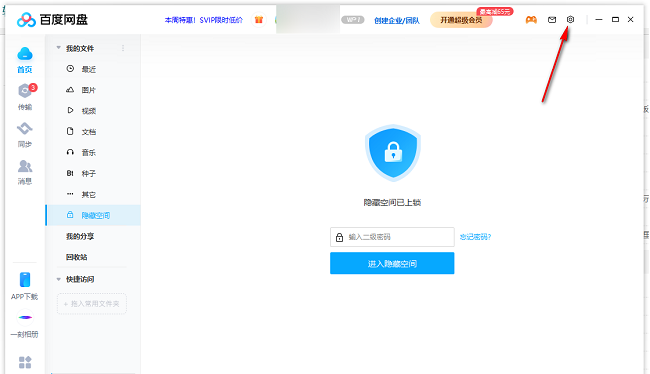
2、接着点击下方选项列表中的"设置"。
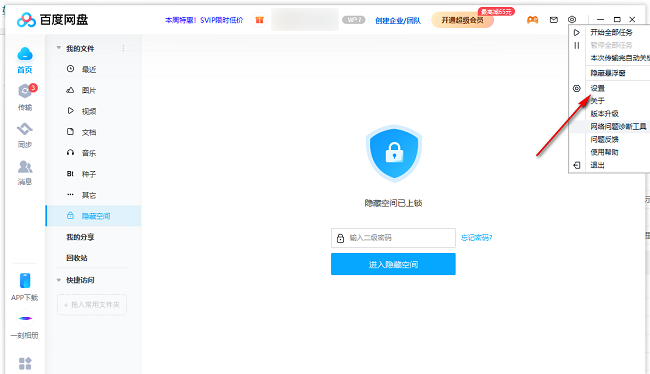
3、在打开的窗口界面中,点击左侧栏中的"安全"选项。
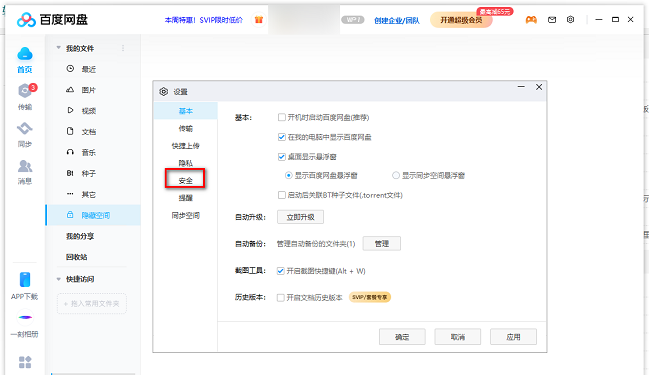
4、然后找到右侧中的"二级密码",点击"修改密码"按钮。

5、最后在给出的窗口中设置一个修改后的密码,随后点击"确定"即可。
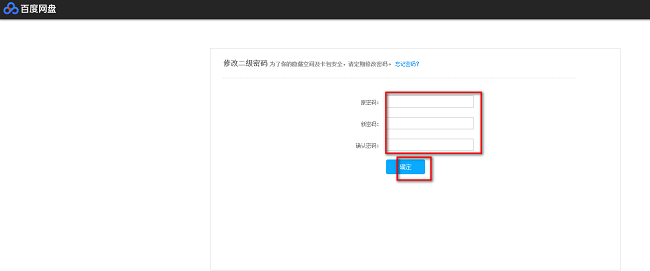
153KB / 2025-12-04
17.73MB / 2025-12-04
190.92MB / 2025-12-04
1.29MB / 2025-12-04
6.93MB / 2025-12-04
21.17MB / 2025-12-04
18.14MB
2025-12-04
153KB
2025-12-04
17.73MB
2025-12-04
190.92MB
2025-12-04
1.29MB
2025-12-04
6.93MB
2025-12-04
84.55MB / 2025-09-30
248.80MB / 2025-07-09
2.79MB / 2025-10-16
63.90MB / 2025-11-06
1.90MB / 2025-09-07
210.99MB / 2025-06-09
374.16MB / 2025-10-26
京ICP备14006952号-1 京B2-20201630 京网文(2019)3652-335号 沪公网安备 31011202006753号违法和不良信息举报/未成年人举报:legal@3dmgame.com
CopyRight©2003-2018 违法和不良信息举报(021-54473036) All Right Reserved













